تطبيق IPTV Smarters Pro هو واحد من أشهر تطبيقات IPTV المتاحة اليوم، حيث يوفر للمستخدمين تجربة مشاهدة سلسة لمجموعة واسعة من القنوات التلفزيونية الحية، الأفلام، والبرامج التلفزيونية عبر الإنترنت باستخدام بروتوكول الإنترنت (IPTV). إذا كنت ترغب في إعداد هذا التطبيق على جهازك والاستمتاع بمحتواه، فسوف نأخذك في جولة تفصيلية حول كيفية إعداد IPTV Smarters Pro خطوة بخطوة.
ما هو IPTV Smarters Pro؟
IPTV Smarters Pro هو تطبيق يتيح للمستخدمين تشغيل محتوى IPTV على أجهزة متعددة مثل الهواتف الذكية، أجهزة الكمبيوتر، وأجهزة التلفزيون الذكية. يدعم التطبيق ملفات M3U وXtream Codes API، مما يسمح للمستخدمين بتحميل قوائم تشغيل IPTV لمشاهدة البث المباشر للمحتويات التلفزيونية والأفلام.
مميزات استخدام IPTV Smarters Pro
- واجهة مستخدم سهلة: يحتوي على واجهة بسيطة تجعل التنقل بين القنوات والمحتويات أمرًا سهلاً حتى للمبتدئين.
- متعدد الاستخدامات: يدعم تشغيل القنوات التلفزيونية الحية، الفيديو عند الطلب (VOD)، والمزيد من المحتويات.
- توافق واسع: يمكن تشغيله على أجهزة Android وiOS وWindows وMac وFirestick.
- دعم متعدد الحسابات: يمكنك إضافة أكثر من اشتراك IPTV واحد في نفس التطبيق.
الأجهزة المدعومة لتطبيق IPTV Smarters Pro
يمكن استخدام IPTV Smarters Pro على مجموعة واسعة من الأجهزة، بما في ذلك:
- أجهزة Android (الهواتف الذكية والأجهزة اللوحية)
- أجهزة iOS (iPhone وiPad)
- أجهزة الكمبيوتر (Windows وMac)
- أجهزة Firestick
- أجهزة التلفزيون الذكية بنظام Android TV
خطوات إعداد IPTV Smarters Pro
1. تحميل وتثبيت IPTV Smarters Pro
أول خطوة في إعداد IPTV Smarters Pro هي تحميل التطبيق وتثبيته على الجهاز الذي تود استخدامه.
- على أجهزة Android: يمكنك تنزيل التطبيق من متجر Google Play بالبحث عن IPTV Smarters Pro ثم النقر على تنزيل.
- على أجهزة iOS: ابحث عن التطبيق في متجر App Store وقم بتنزيله.
- على أجهزة الكمبيوتر (Windows وMac): يمكن تنزيل إصدار الكمبيوتر من الموقع الرسمي لـ IPTV Smarters Pro وتثبيته على جهازك.
- على Firestick: افتح متجر التطبيقات على Firestick وابحث عن IPTV Smarters Pro لتثبيته.
2. فتح التطبيق
بعد تثبيت التطبيق، قم بفتحه وستظهر لك الشاشة الرئيسية التي تطلب منك إضافة حساب IPTV الخاص بك. هناك طريقتان رئيسيتان لإضافة الاشتراك:
- استخدام Xtream Codes API: حيث تقوم بإدخال بيانات خادم IPTV واسم المستخدم وكلمة المرور.
- استخدام ملف أو رابط M3U: إذا كنت تمتلك قائمة تشغيل M3U، يمكنك إضافتها هنا.
3. إضافة اشتراك IPTV باستخدام Xtream Codes API
إذا كان مزود خدمة IPTV الخاص بك يقدم لك بيانات Xtream Codes API، يمكنك استخدامها لإعداد التطبيق. اتبع الخطوات التالية:
- افتح تطبيق IPTV Smarters Pro واختر تسجيل الدخول باستخدام Xtream Codes API.
- أدخل المعلومات المطلوبة:
- اسم العرض: اختر أي اسم ترغب به لحساب IPTV الخاص بك.
- عنوان URL للخادم: ستجده في بيانات الاشتراك الخاصة بك من مزود الخدمة.
- اسم المستخدم: ادخل اسم المستخدم الخاص باشتراك IPTV.
- كلمة المرور: ادخل كلمة المرور المخصصة.
- بعد إدخال جميع المعلومات، اضغط على إضافة أو تسجيل الدخول.
4. إضافة اشتراك IPTV باستخدام قائمة تشغيل M3U
إذا كان لديك ملف M3U أو رابط من مزود خدمة IPTV، يمكنك اتباع الخطوات التالية لإضافة الاشتراك:
- افتح IPTV Smarters Pro واختر تسجيل الدخول باستخدام ملف أو رابط M3U.
- في الحقل المخصص، أدخل اسم العرض (أي اسم يناسبك).
- في الحقل الثاني، أدخل رابط M3U الذي حصلت عليه من مزود خدمة IPTV.
- اضغط على إضافة لتفعيل الاشتراك.
5. إعداد دليل البرامج الإلكتروني (EPG)
دليل البرامج الإلكتروني (EPG) هو ميزة مهمة تتيح لك مشاهدة جدول القنوات ومعرفة مواعيد البرامج. يمكنك إعداد EPG باتباع هذه الخطوات:
- من شاشة التطبيق الرئيسية، انتقل إلى الإعدادات (Settings).
- اختر إضافة EPG (Add EPG).
- أدخل رابط EPG الذي حصلت عليه من مزود الخدمة.
- اضغط على حفظ لتفعيل EPG.
6. استكشاف القنوات والمحتوى
بمجرد إضافة الاشتراك، يمكنك استكشاف القنوات المتاحة والمحتوى عند الطلب. ستظهر القنوات في واجهة التطبيق بشكل منظم حسب الفئة (رياضة، أفلام، أخبار، إلخ).
- يمكنك البحث عن قنوات محددة باستخدام شريط البحث.
- يمكنك تصنيف القنوات بناءً على الفئات أو الدول.
7. إعدادات العرض وجودة الفيديو
إذا كنت ترغب في تحسين جودة الفيديو بناءً على سرعة الإنترنت لديك، يمكنك ضبط الإعدادات من داخل التطبيق:
- انتقل إلى الإعدادات (Settings).
- اختر إعدادات الفيديو (Video Settings).
- قم بتعديل جودة الفيديو حسب الحاجة. يُفضل استخدام جودة HD إذا كان اتصال الإنترنت لديك سريعًا.
8. إعداد قفل الوالدين
إذا كنت ترغب في تقييد وصول الأطفال إلى محتوى معين، يمكنك إعداد ميزة قفل الوالدين:
- انتقل إلى الإعدادات (Settings).
- اختر قفل الوالدين (Parental Control).
- قم بإنشاء كلمة مرور لحماية المحتوى المحدود.
- حدد الفئات أو القنوات التي ترغب في تقييد الوصول إليها.
تحسين تجربة استخدام IPTV Smarters Pro
1. استخدام VPN لتحسين الأمان والوصول إلى المحتوى المحظور
في بعض الأحيان، قد تواجه قيودًا جغرافية على بعض القنوات أو المحتويات. يمكن استخدام VPN لتجاوز هذه القيود. يتيح لك VPN الوصول إلى المحتويات المحظورة جغرافيًا ويحسن الأمان أثناء استخدام الإنترنت.
2. تحسين أداء التطبيق
للحصول على أفضل تجربة استخدام، تأكد من تحديث التطبيق بانتظام ومسح ذاكرة التخزين المؤقت. يمكنك فعل ذلك من خلال الإعدادات داخل التطبيق أو من إعدادات الجهاز نفسه.
3. تجنب التقطيع في البث
إذا كنت تواجه تقطعًا في البث، قد يكون السبب هو سرعة الإنترنت أو جودة الاتصال. تأكد من:
- اتصالك بشبكة إنترنت سريعة وموثوقة.
- تقليل جودة الفيديو إذا كانت سرعة الإنترنت منخفضة.
4. إضافة حسابات متعددة
إذا كنت تمتلك أكثر من اشتراك IPTV، يمكنك إضافتها جميعًا في نفس التطبيق. فقط عد إلى الشاشة الرئيسية واختر إضافة مستخدم (Add User) وأدخل بيانات الحساب الإضافي.
حل المشكلات الشائعة عند إعداد IPTV Smarters Pro
1. المشكلة: تعذر تحميل القنوات
- الحل: تأكد من صحة معلومات الاشتراك (URL، اسم المستخدم، كلمة المرور). يمكنك التواصل مع مزود خدمة IPTV للتحقق من البيانات.
2. المشكلة: تقطع البث أو تأخره
- الحل: قد تكون المشكلة في سرعة الإنترنت. حاول تقليل جودة الفيديو أو استخدام شبكة إنترنت أسرع. كما يُنصح باستخدام VPN في بعض الحالات لتحسين الاتصال.
3. المشكلة: التطبيق لا يعمل بعد التحديث
- الحل: إذا واجهت مشكلة في التطبيق بعد التحديث، يمكنك إعادة تثبيته أو البحث عن تحديث جديد. يمكنك أيضًا محاولة مسح ذاكرة التخزين المؤقت للتطبيق.
الخاتمة
يعد إعداد IPTV Smarters Pro عملية بسيطة لكنها تتطلب بعض الخطوات لضمان الحصول على أفضل تجربة مشاهدة. من خلال اتباع هذا الدليل التفصيلي، يمكنك الآن إضافة اشتراك IPTV الخاص بك سواء كان باستخدام Xtream Codes أو M3U، والبدء في مشاهدة قنواتك وبرامجك المفضلة بكل سهولة. تأكد من تحديث التطبيق بانتظام وتحسين إعدادات العرض بناءً على اتصال الإنترنت لديك لضمان تجربة بث سلسة بدون أي مشاكل.
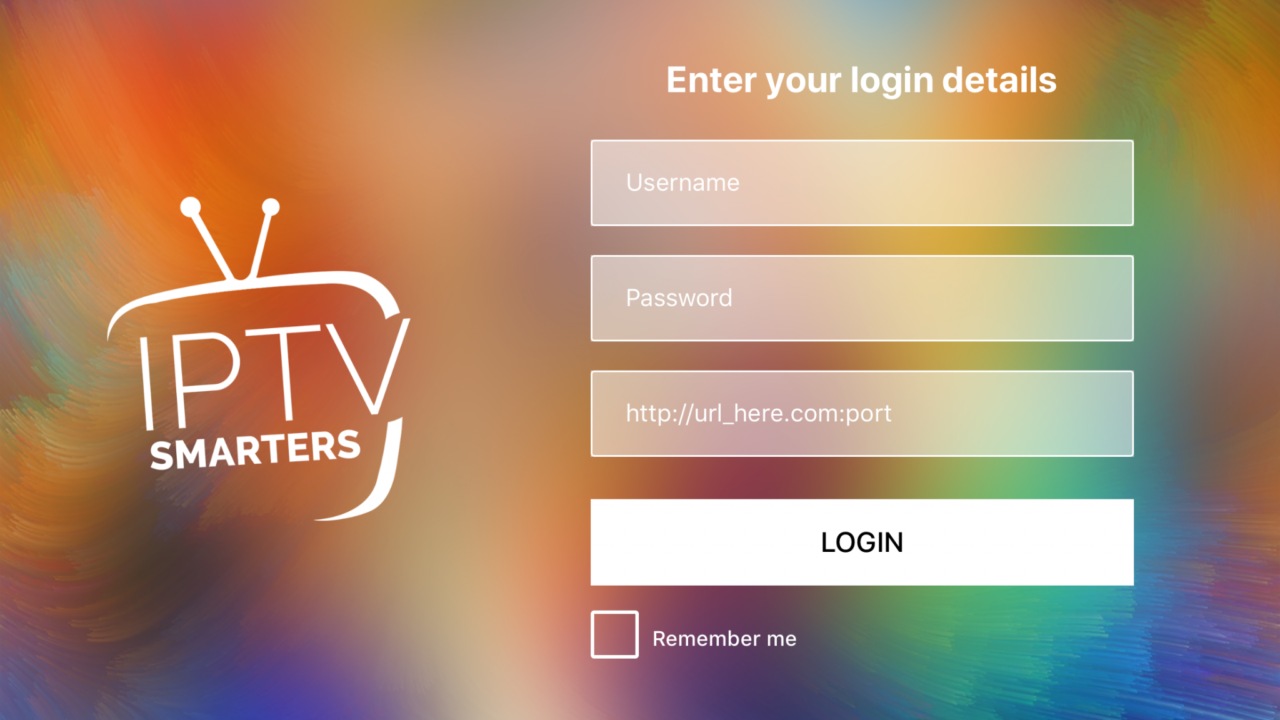
اترك تعليقاً